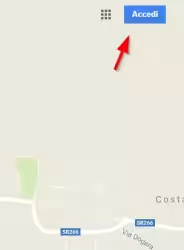Se siete appassionati di gaming su PC, potete prevenire una marea di problemi installando preventivamente l'ultima versione di DirectX. L'importante, però, è prelevare il pacchetto dal sito ufficiale. Vediamo allora dove scaricare l'ultima versione di DirectX e come installarla su Windows.

L'aggiornamento per DirectX indicato è compatibile con tutte le versioni del sistema operativo Microsoft, da Windows XP sino a Windows 10. L'eccezione è costituita da Windows RT, Windows 10 S, Windows 10 per ARM ed altre edizioni "speciali".
L'installatore è multi-lingua (italiano compreso) ed è compatibile sia con Windows a 32 bit (x86), sia con Windows a 64 bit (x64).
Passo 1: Download di DirectX
Per prima cosa, scaricare questo pacchetto:
» Download: DirectX End-User Runtime (installazione offline)
Una volta completato il download, avviare l'eseguibile, accettare i termini di licenza e indicare una cartella temporanea a piacere nella quale estrarre i file
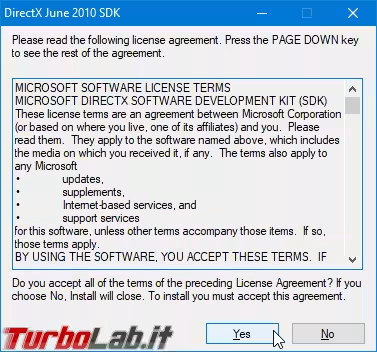
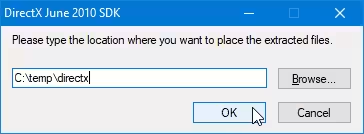
Passo 2: Installare DirectX
Una volta completata l'operazione, aprire la cartella temporanea nella quale abbiamo appena estratto i file, localizzare quello chiamato DXSETUP.exe e farvi doppio click per avviare l'installazione
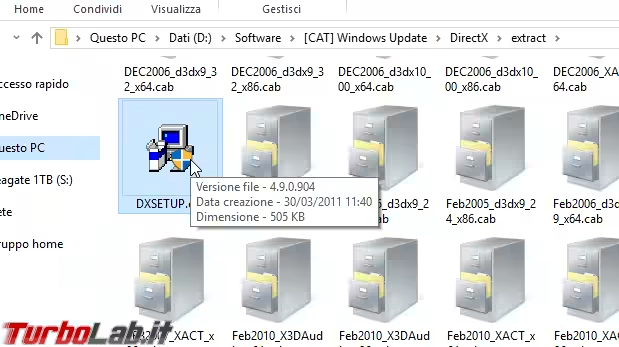
A questo punto, accettare le condizioni d'uso e cliccare Avanti
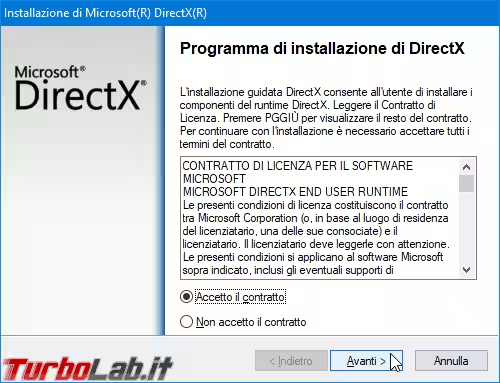
Attendere qualche istante mentre i file di DirectX vengono copiati nel sistema operativo
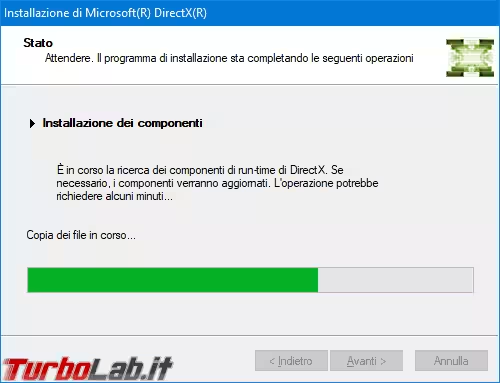
L'operazione è conclusa
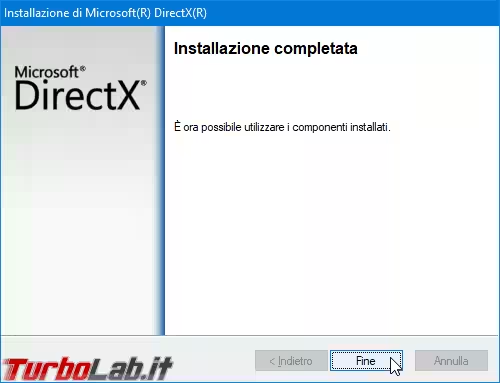
Passo 3: Riavviare (facoltativo)
Nella mia esperienza ho notato che i file di DirectX divengono disponibili alle applicazioni che li richiedano immediatamente, senza bisogno di riavviare.
Per la massima tranquillità, raccomando comunque di farlo immediatamente.